Az iPhone vagy iPad akkumulátora gyorsan lemerül? Úgy tűnik, hogy mindig töltöd? Az akkumulátor élettartamával kapcsolatos problémák mindenféle problémából fakadhatnak, de ezek egyike az lehet, hogy túl sok alkalmazás fut a háttérben. Ez azt jelenti, hogy az alkalmazások automatikusan frissítik és letöltik a tartalmat, ha nincsenek nyitva.
De nem kell hagynia, hogy az alkalmazások a háttérben frissüljenek. Ki lehet kapcsolni. Könnyű korlátozni az alkalmazások azon képességét, hogy frissítsenek és töltsenek le tartalmat, amikor nincs megnyitva kétféleképpen végezhető el. Az első által az összes alkalmazás letiltása, a második pedig általa csak bizonyos alkalmazások letiltása.
Figyelmeztesse azonban, hogy ha korlátozza valamelyik alkalmazásának a háttérben történő frissítését, nem fogja tudni újra használni, amíg nem módosítja az engedélyt. Minden alkalommal, amikor megfelelően szeretné használni az alkalmazást, módosítania kell a beállítást, majd vissza kell kapcsolnia, ha továbbra sem szeretné, hogy az alkalmazás a háttérben frissüljön.
Az összes alkalmazás letiltása
Leállíthatja, hogy az összes alkalmazás a háttérben fusson. Ez azt jelenti, hogy nem számít, hogy ez egy olyan alkalmazás volt-e, amely a telefonhoz tartozott, vagy a letöltés mellett döntött. Nem frissül a háttérben, amíg nem módosítja a korlátozási beállításokat. Az alábbiakban bemutatjuk az alkalmazásfrissítés általános korlátozásának lépéseit.
- Nyissa meg a Beállítások alkalmazást.
- Amikor az alkalmazás megnyílik, érintse meg az Általános lehetőséget. Hasonló kinézetű ikonja van, mint a Beállítások alkalmazásnak.
- Új menü jelenik meg. Érintse meg az Alkalmazás frissítése a háttérben elemet.
- Megjelenik egy új képernyő a Háttérben található alkalmazásfrissítés opcióval és egy diagombbal. Csúsztassa a gombot kikapcsolt helyzetbe. Ha ezt megtette, a gomb szürkére vált.
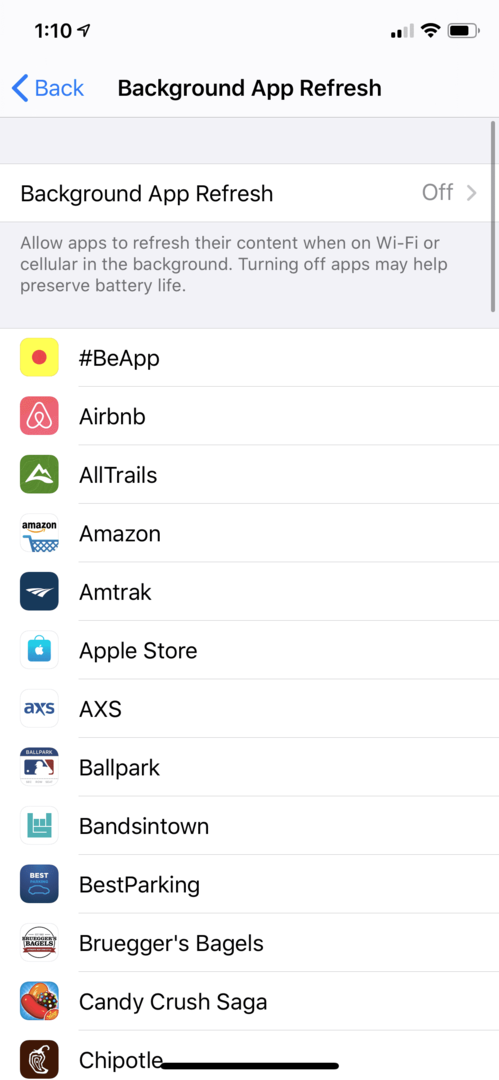
Bizonyos alkalmazások letiltása
Ha nem szeretné korlátozni az összes alkalmazását, kiválaszthatja, hogy melyik ne frissüljön a háttérben. Ez lehetővé teszi, hogy a gyakran használt alkalmazások nyitva maradjanak, míg a többiek csak addig maradjanak, amíg szüksége van rájuk. Az alábbiakban bemutatjuk azokat a lépéseket, amelyekkel a frissítési engedélyeket csak bizonyos alkalmazásokra korlátozhatja.
- Nyissa meg a Beállítások alkalmazást.
- Érintse meg az Általános lehetőséget. A Beállítások alkalmazáshoz hasonló ikon lesz.
- Egy új képernyő jelenik meg. Érintse meg a Korlátozások elemet.
- Érintse meg a Korlátozások engedélyezése lehetőséget.
- Ha először alkalmaz korlátozásokat, akkor 4 számjegyű PIN-kódot kell választania. Ezt a PIN-kódot a jövőben a korlátozások hozzáadására vagy megszüntetésére fogja használni.
- Ezután menjen végig az alkalmazások listáján. Csúsztassa a gombot Ki állásba azon alkalmazásoknál, amelyeket nem szeretne frissíteni a háttérben.
- Ha el kell távolítania egy alkalmazás korlátozását, csak térjen vissza erre a képernyőre, és csúsztassa el a gombot a Be állásba. Meg kell adnia a PIN-kódot, hogy újból hozzáférjen az alkalmazáshoz.
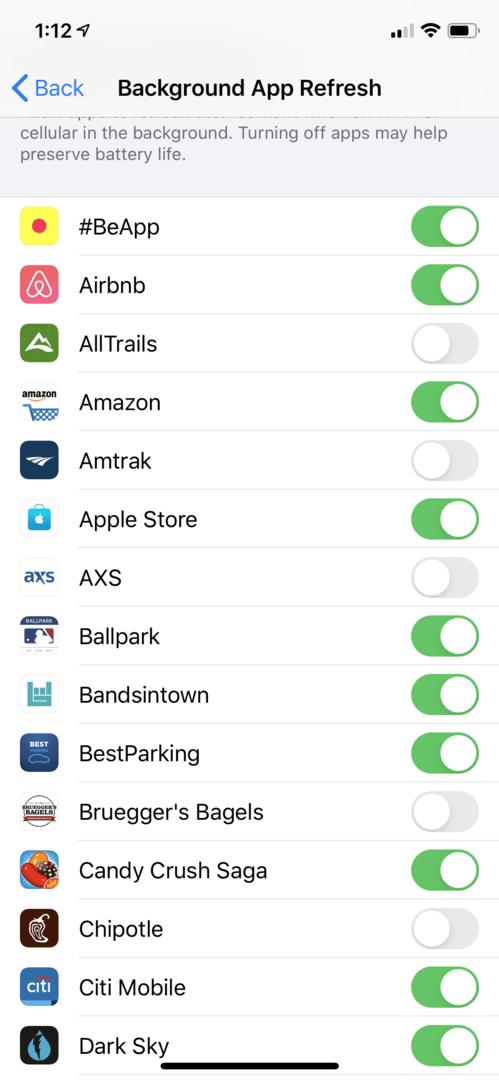
Gyorsan leállíthatja az alkalmazások frissítését a háttérben. De el kell döntenie, hogy általános korlátozást vagy csak bizonyos alkalmazásokat szeretne-e. Ne feledje, hogy miután nem engedélyezi egy alkalmazás frissítését a háttérben, nem fogja tudni használni az alkalmazást, amíg nem módosítja a beállítást. Az alkalmazások korlátozása segíthet az akkumulátor üzemidejének és az adatforgalom megtakarításában. Ha azonban ez nem változtat az akkumulátor használatának gyorsaságán, akkor ideje lehet más okokat is megvizsgálni az alacsony töltöttség miatt.